Jeder kann einfach über den Windows Explorer die Bilder per Rechtsklick (Kontext) Menü aus den Office Dokumenten auflisten!Inhalt: 1.) ... Über den Windows Explorer die Office Dokument Bilder auflisten!
|
| (Bild-1) Aus dem Windows Explorer die Office Dokument Bilder auflisten |
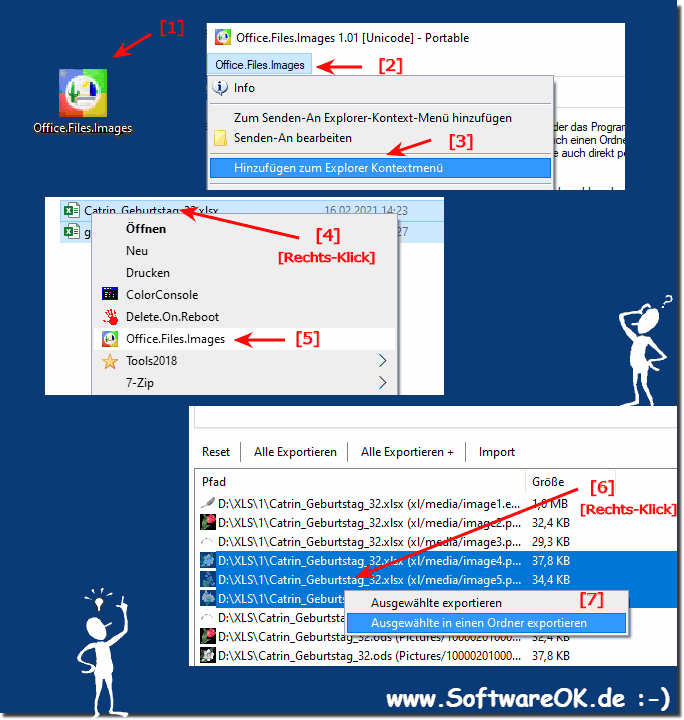 |
Office.Files.Images ist eine sehr einfache und leicht zu bedienende Software zum Auflisten der Office Images, auch wenn im Office Dokument mehrere Bilder verwendet worden sind und das mit wenigen einfachen Klicks. Mit dieser kostenlosen Software können Sie einfach alle Ihre Office Dokumente auf das Programm ablegen und Sie können alle Bildformate im Office Dokument erkennen, unabhängig ob es ein JPG, BMP, PNG, ... Bild ist!
2.) Der Vorteil wenn man über den Datei Explorer Office Dokument Bilder auflistet!
Das Auflisten von Office-Dokumentbildern aus dem Datei-Explorer, einem in Windows-Betriebssystemen integrierten Dateiverwaltungstool, kann mehrere Vorteile bieten:
Einfache Navigation: Der Datei-Explorer bietet eine benutzerfreundliche Oberfläche, mit der Sie effizient durch Ihre Dateien und Ordner navigieren können. Sie können Office-Dokumentbilder einfach finden und darauf zugreifen und so Ihre Dateien bequem organisieren und finden.
Miniaturvorschauen: Der Datei-Explorer kann Miniaturvorschauen von Office-Dokumentbildern anzeigen, die hilfreich sein können, um Dateien anhand ihres Inhalts oder Aussehens schnell zu identifizieren. Diese visuelle Hilfe kann bei der Suche nach bestimmten Dokumenten Zeit sparen.
Sortieren und Filtern: Sie können Dateien im Datei-Explorer nach verschiedenen Kriterien wie Name, Änderungsdatum, Größe und Dateityp sortieren. Darüber hinaus können Sie Filter verwenden, um Ihre Suche einzugrenzen und Office-Dokumente anhand bestimmter Attribute oder Schlüsselwörter zu finden.
Suchfunktion: Der Datei-Explorer verfügt über eine leistungsstarke Suchfunktion, mit der Sie anhand von Schlüsselwörtern, Dateinamen oder Metadaten nach Office-Dokumenten suchen können. Dies kann besonders nützlich sein, wenn Sie mit einer großen Anzahl von Dateien arbeiten.
Integration mit Office-Apps: Der Datei-Explorer lässt sich gut in Microsoft Office-Anwendungen integrieren. Sie können Office-Dokumentbilder direkt im Datei-Explorer öffnen, bearbeiten und speichern und so Ihren Arbeitsablauf optimieren.
Anpassung: Sie können die Ansicht und das Layout des Datei-Explorers an Ihre Vorlieben anpassen. Dazu gehört die Auswahl zwischen Listen-, Detail-, Symbol- und Miniaturansichten sowie die Anpassung der Spaltenbreiten und Sortieroptionen.
Dateiverwaltung: Der Datei-Explorer bietet grundlegende Dateiverwaltungsfunktionen wie das Kopieren, Verschieben, Löschen und Umbenennen von Dateien. Dies erleichtert die Organisation und Verwaltung Ihrer Office-Dokumentbilder in Ihrem Dateisystem.
Zugänglichkeit: Der Datei-Explorer ist so konzipiert, dass er für Personen mit unterschiedlichen Computerkenntnissen zugänglich und benutzerfreundlich ist. Es handelt sich um ein Tool, das den meisten Windows-Benutzern vertraut ist und daher leicht anzuwenden ist.
Integration mit Cloud-Speicher: Wenn Sie Cloud-Speicherdienste wie OneDrive, Dropbox oder Google Drive verwenden, kann der Datei-Explorer in diese Dienste integriert werden, sodass Sie sowohl lokal als auch in der Cloud nahtlos auf Ihre Office-Dokumentbilder zugreifen und diese verwalten können.
Dateieigenschaften: Der Datei-Explorer bietet Zugriff auf Dateieigenschaften, in denen Sie mit Office-Dokumenten verknüpfte Metadaten und Attribute anzeigen und bearbeiten können. Dies kann hilfreich sein, um Ihre Dateien effektiv zu organisieren und zu kategorisieren.
Info:
Zusammenfassend lässt sich sagen, dass die Verwendung des Datei-Explorers zum Auflisten und Verwalten von Office-Dokumentbildern Komfort, Organisation und verschiedene Funktionen bietet, die Ihre Dateiverwaltung und Produktivität auf einem Windows-basierten System verbessern können.
Zusammenfassend lässt sich sagen, dass die Verwendung des Datei-Explorers zum Auflisten und Verwalten von Office-Dokumentbildern Komfort, Organisation und verschiedene Funktionen bietet, die Ihre Dateiverwaltung und Produktivität auf einem Windows-basierten System verbessern können.
FAQ 3: Aktualisiert am: 8 Oktober 2023 15:55
